-
모바일용 필모라 소개
-
모바일에서 시작하기
-
모바일용 AI 기능
-
모바일용 녹음
-
모바일용 영상 편집
-
모바일용 오디오 편집
-
모바일용 텍스트 편집
-
모바일용 스티커, 효과, 필터
-
모바일용 고급 편집
-
모바일용 내보내기 및 클라우드 백업
화자 인식
Filmora 앱의 화자 인식 유틸리티는 비디오에서 목소리를 자동으로 인식하고 구분하여 접근성을 높여줍니다. 첨단 AI를 사용하여 사용자를 목소리, 얼굴 위치, 심지어 성별로 식별합니다. 이 기능은 AI 캡션에서 활성화되어 동영상의 포용성을 높이며, 사용자의 특성에 맞는 자동 템플릿 매칭도 지원합니다. 사용자는 각 화자의 자막 스타일을 커스터마이즈할 수 있습니다.
또한, 자막 템플릿을 문장별 또는 특정 화자별로 적용하여 스타일의 일관성을 유지할 수 있습니다. 다양한 자막 바인딩 모드가 있어 자막 위치를 개별적으로, 일괄적으로, 또는 특정 화자 인식에 따라 조정할 수 있습니다. 아래 가이드를 참고하여 Filmora 앱에서 화자 인식 옵션을 활성화하는 방법을 알아보세요:
Filmora 모바일 버전
클릭 한 번으로 모바일에서 동영상 편집!
- • 강력하고 새로운 AI 기능.
- • 초보자를 위한 사용하기 쉬운 동영상 편집.
- • 전문가용 풀-기능 동영상 편집.

 4.5/5 훌륭함
4.5/5 훌륭함1. 프로세스를 시작하려면 Filmora 앱의 메인 인터페이스에서 캡션 버튼을 눌러 기기에서 원하는 비디오를 선택하세요.
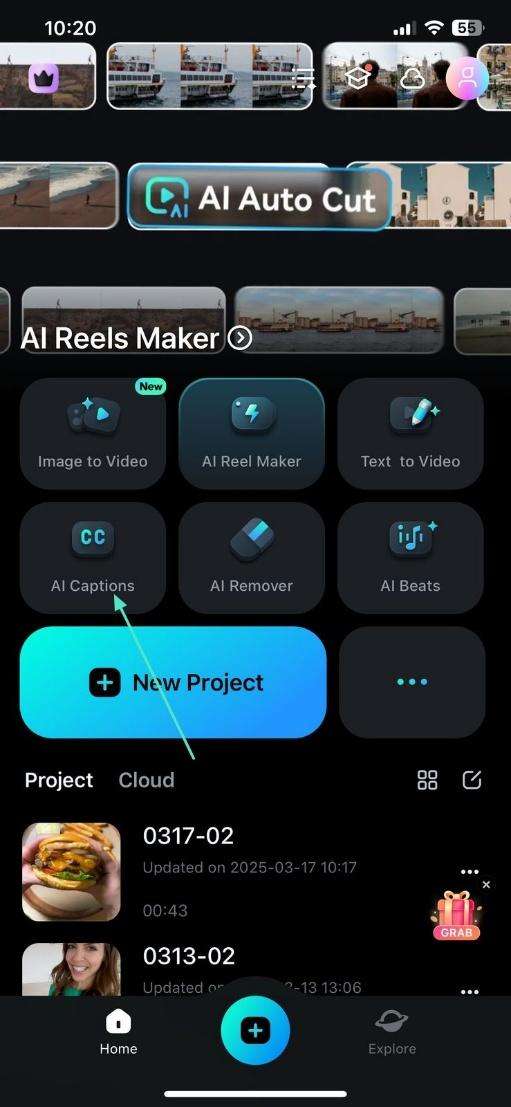
2. 비디오가 가져와지면 화자 인식 버튼을 활성화하고 캡션 추가 옵션을 눌러 시작합니다.
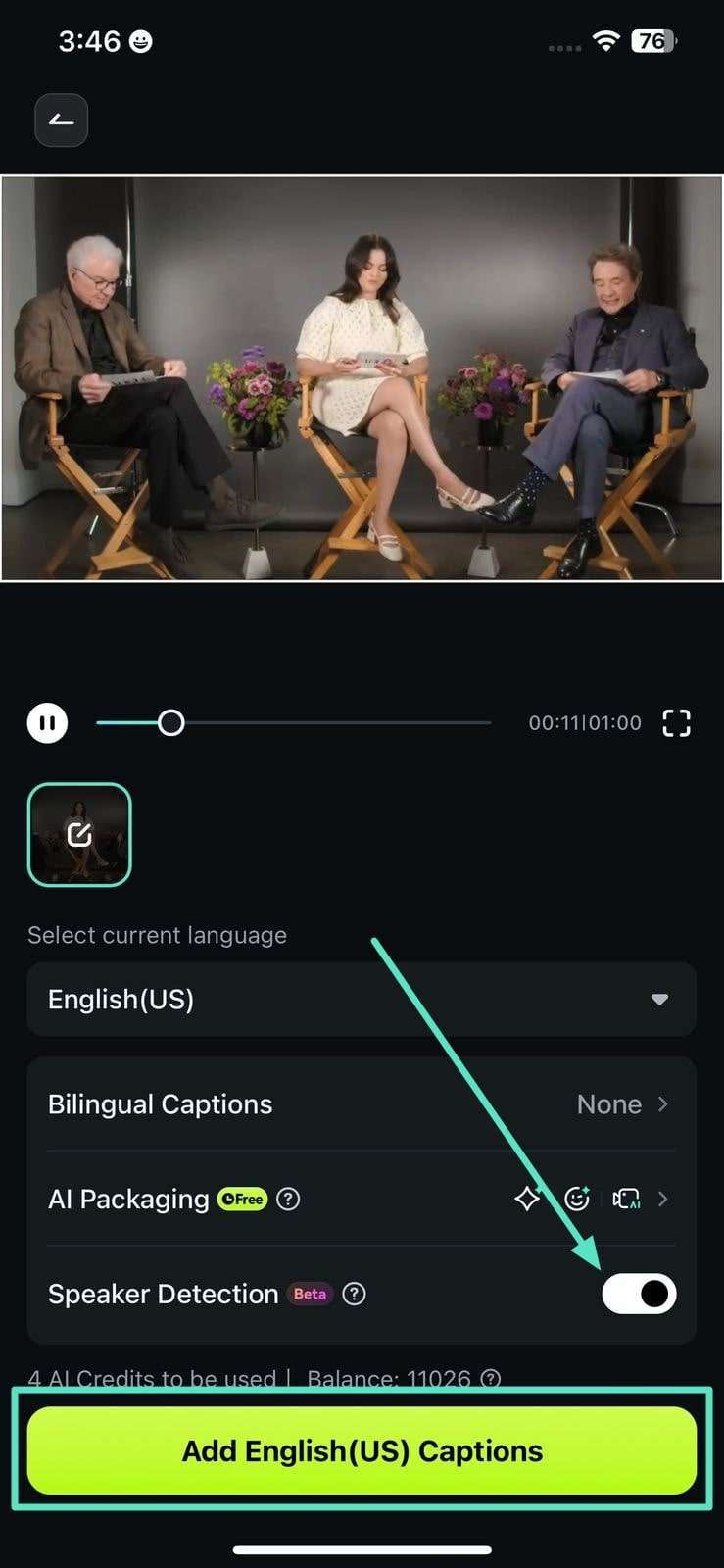
3. 자막이 생성되면 템플릿을 선택하고 프로젝트 편집을 눌러 동영상 편집 인터페이스로 들어갑니다.
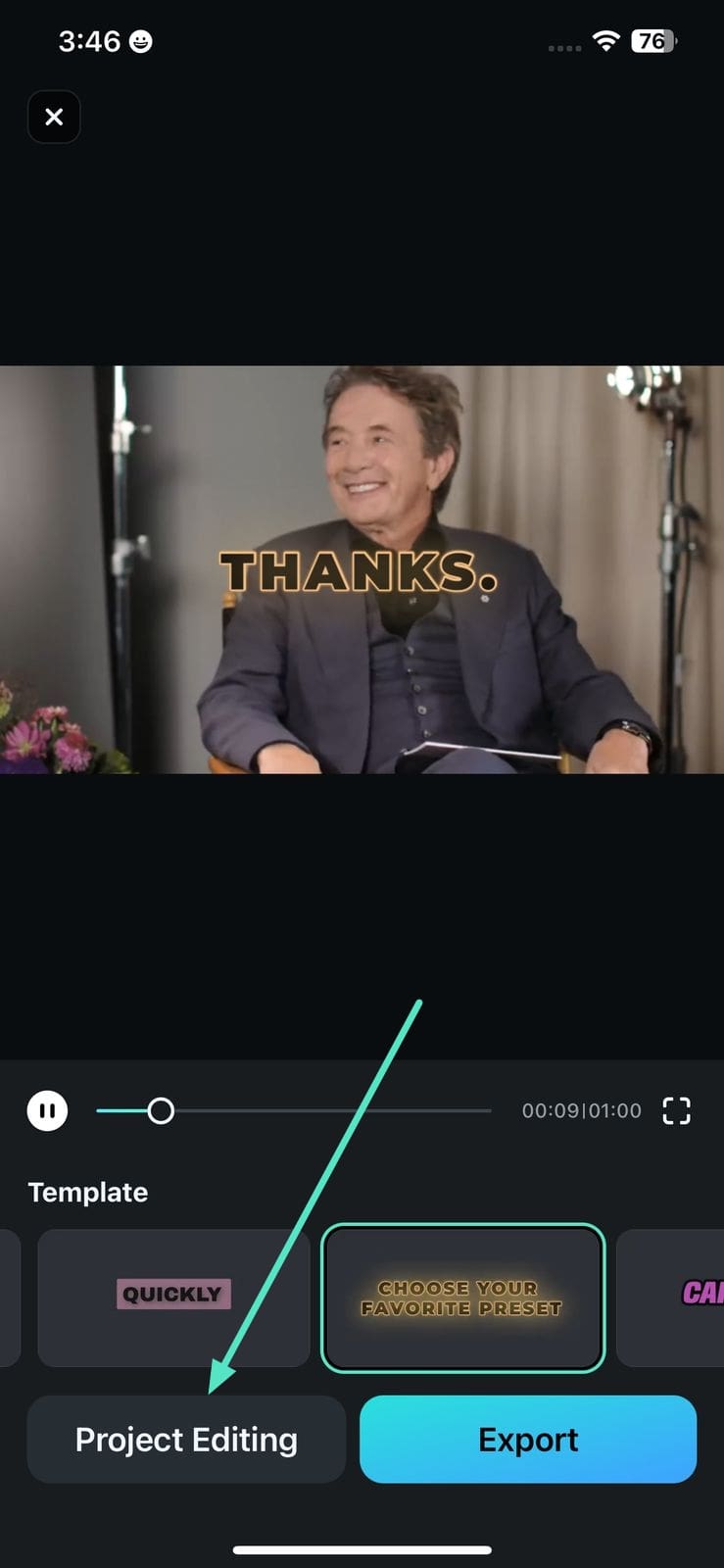
4. 다음 인터페이스에서, 자막 트랙을 더블 탭하고 앱에서 감지한 화자 목록을 활성화하세요. 다음으로, 목록에서 특정 화자를 선택하고 오른쪽의 설정 아이콘을 누릅니다.
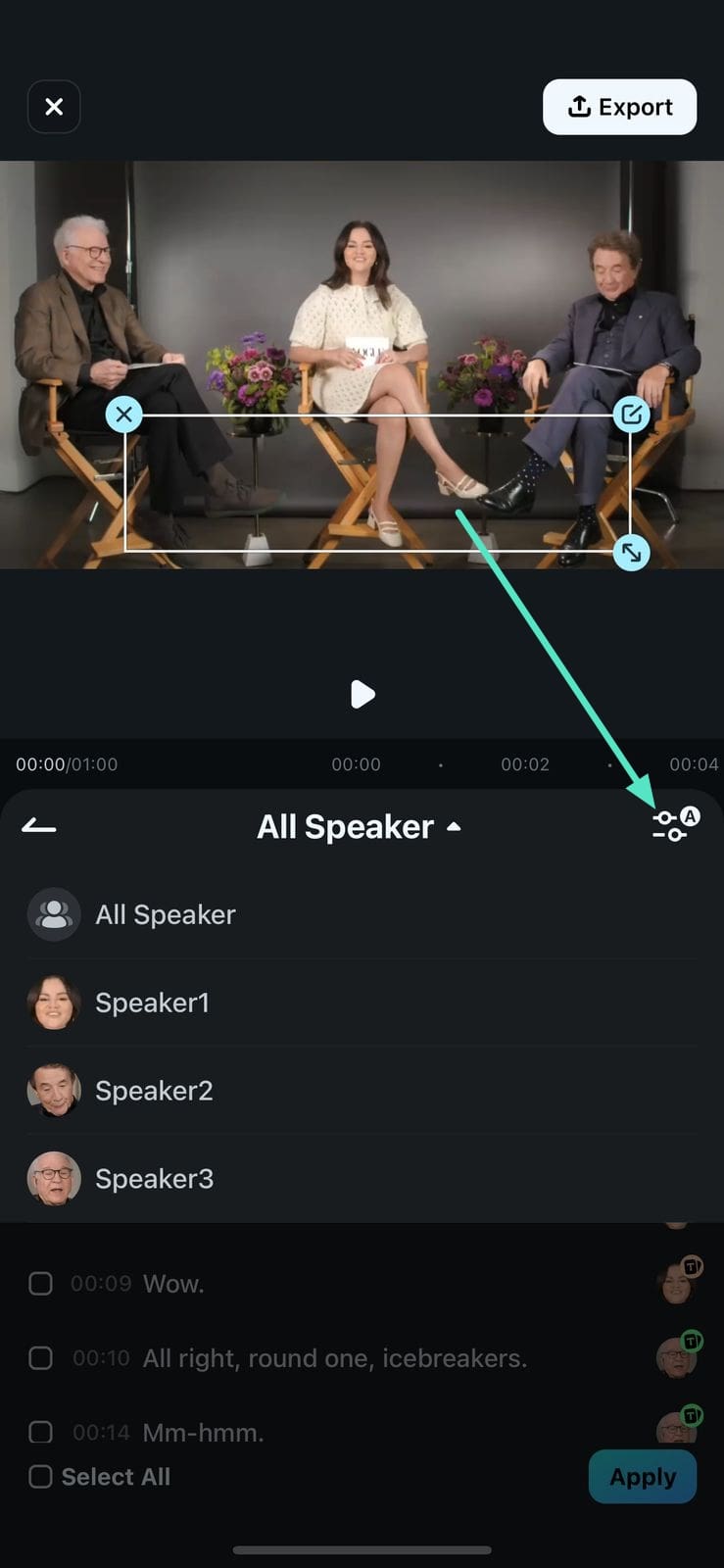
5. 연사를 선택한 후, 원하는 선택지를 탭하여 프리셋에서 자막의 레이아웃을 선택하세요. 이렇게 하면 특정 인물이 포함된 자막의 레이아웃만 변경할 수 있습니다.
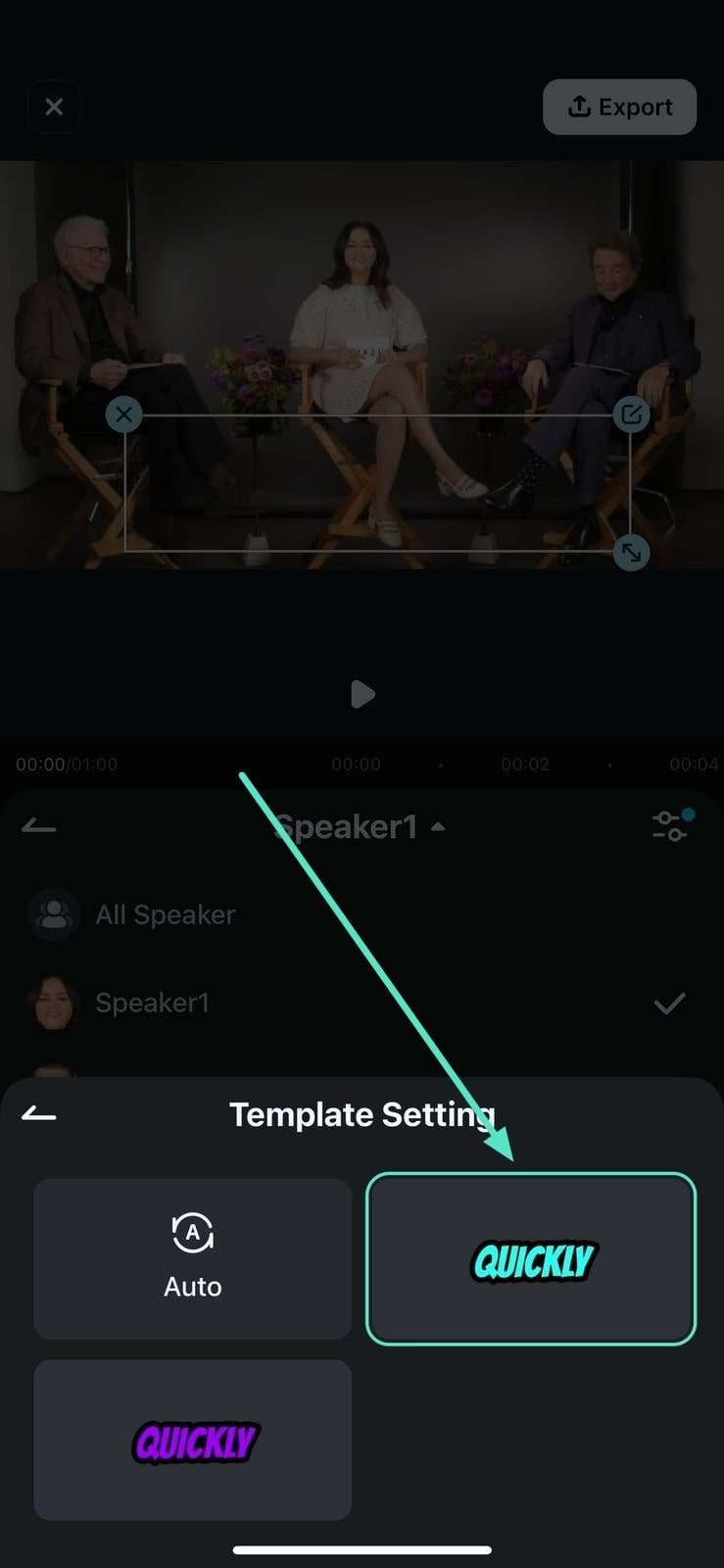
6. 다음으로, 선택한 템플릿을 적용할 특정 문장을 선택한 다음 적용 버튼(오른쪽 하단에 위치)을 누르세요.
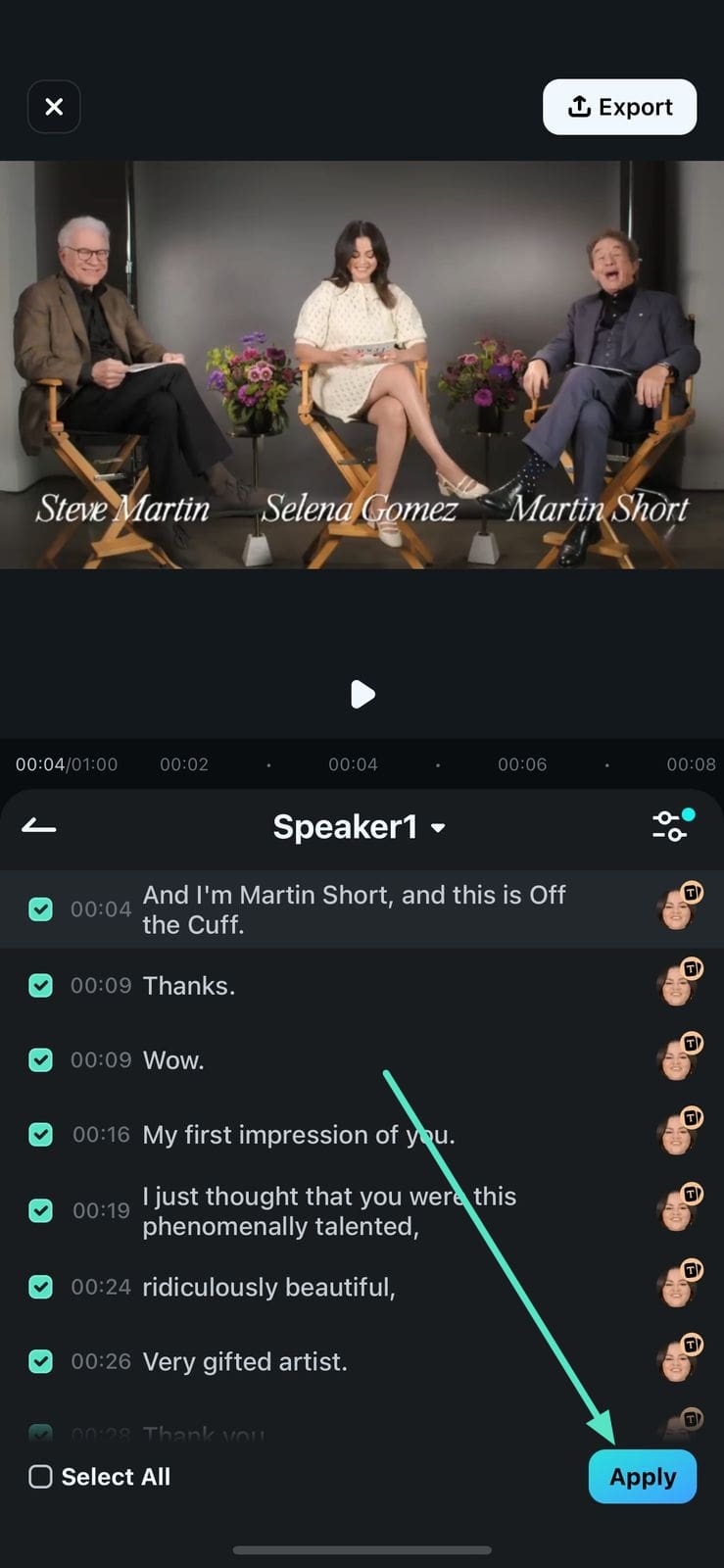
7. 계속해서, 영상 미리보기 바의 자막 결합 아이콘을 통해 필요한 옵션을 선택하여 한 번에 선택한 연사의 모든 자막을 재배치할 수 있습니다. 원하는 설정에 도달하면, 인터페이스 상단 오른쪽 모서리에서 내보내기를 눌러 영상을 성공적으로 저장하세요.
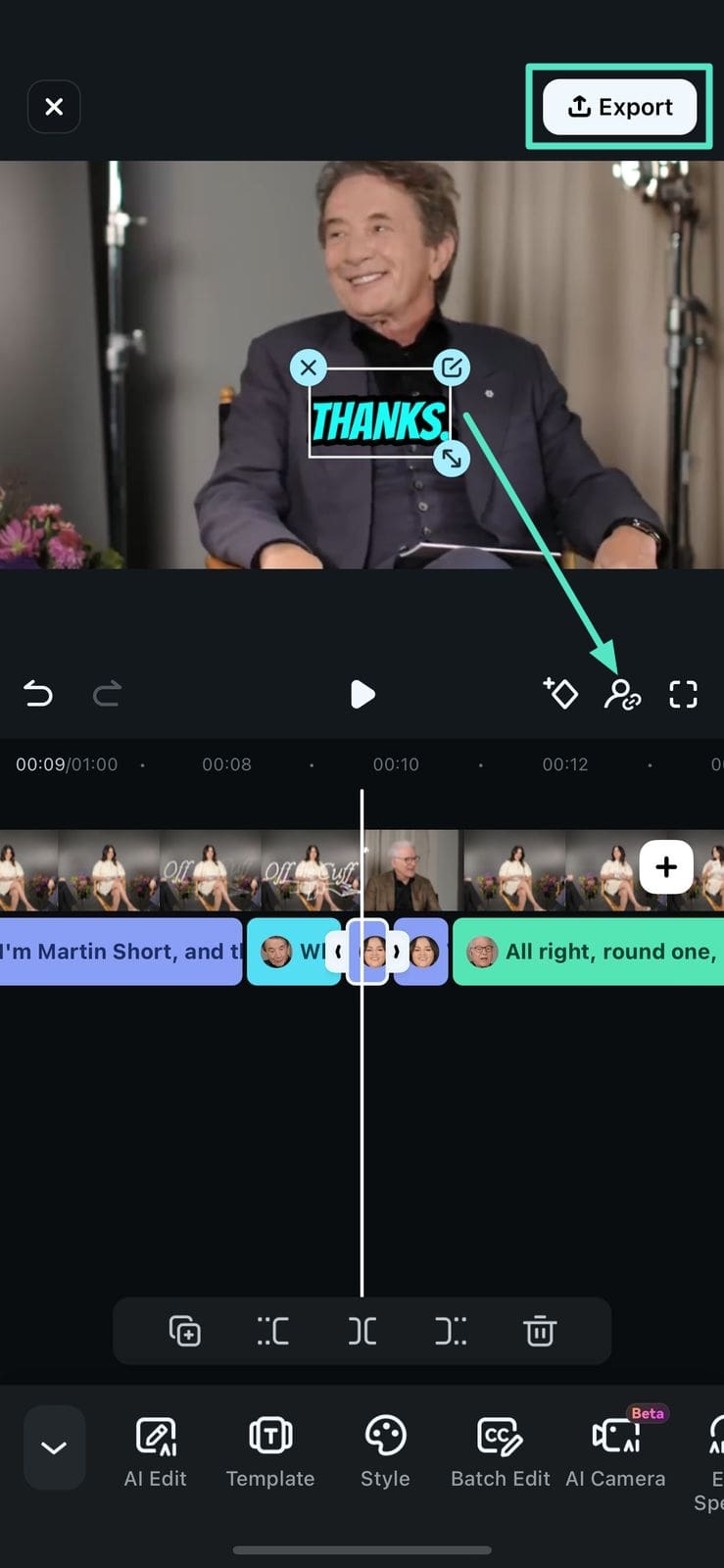
결론
화자 인식 기능을 사용하면 정확한 AI 캡션을 생성할 수 있습니다. 이 기능은 연사의 수를 감지하며, 음성을 정밀하게 구분합니다. 이 음성 인식 프로세스는 간단하며 복잡한 지식이 필요하지 않습니다. 지금 필모라 앱을 사용하여 스피커 감지 기능의 놀라운 효과를 경험해 보세요.
관련 게시물
기능관련 게시물
추천 가이드
AI 노이즈 제거(모바일용)
동영상에서 원치 않는 노이즈를 자동으로 제거하기 위해 개발된 AI 노이즈 제거 기능은 모바일용 Filmora의 강력한 AI 기반 기능으로, 동영상을 훨씬 더 전문적인 사운드로 만들 수 있습니다. 아래의 자세한 가이드에서 기능 및 사용 방법에 대해 자세히 알아보세요.
AI 쇼
모바일용 필모라의 재미있는 새 AI 쇼 기능을 사용하면 몇 번의 클릭만으로 사진을 스타일리시하고 멋진 편집으로 바꿀 수 있습니다. 지금 바로 앱의 AI 쇼를 사용해보고 도구의 다양한 템플릿을 사용하여 흥미로운 클립을 만들어 보세요.
AI 음성 복제-필모라 앱
여기는 filmora 모바일에서 AI 음성 복제를 사용하는 방법에 대한 안내입니다.



